Tutoriels Joomla!
- Détails
- Stéphane Bourderiou
 JLSecure My Site est un simple plugin qui ajoute comme exigence une clé et une valeur à l'URL de connexion de l'administration, cela permet d'éviter aux visiteurs non autorisés d'y accéder.
JLSecure My Site est un simple plugin qui ajoute comme exigence une clé et une valeur à l'URL de connexion de l'administration, cela permet d'éviter aux visiteurs non autorisés d'y accéder.
Si, par exemple, vous configurez le plugin pour utiliser la clé = foo et la valeur = bar, l'URL de connexion à l'administration sera:
http://myjoomladomain.com/administrator?foo=bar
Utilisation et activation.
Vous devez modifier votre clé et votre valeur avant d'activer le plugin.
- Clé de sécurité: Cette clé NE DOIT SEULEMENT CONTENIR que des lettres: A-Z et a-z (aucun chiffre et aucun signe exemple : /*?() [].)
- Valeur de sécurité: Cette valeur PEUT CONTENIR des lettres et/ou des numéros: A-Z, a-z, 0-9 (aucun signe exemple : /*?() [].)
Si vous ne modifiez pas ces champs (fortement déconseillé) l'adresse par défaut sera
http://www.yourdomain.com/administrator/?secure_key=secure_value
Si cela ne fonctionne pas, vous devrez vous connecter à votre admin mysql (phpmyadmin par exemple) et exécutez la requête suivante pour désactiver le plugin
UPDATE aaa_extensions SET enabled = 0 WHERE name LIKE '%jlsecure%' AND type='plugin' AND folder='system';
Remplacer le __ # avec votre préfixe de table. Après avoir effectué cette requête le plugin sera désactivé.
Télécharger JLSecure version 1.0.2 FR (compatible Joomla 2.5.x et Joomla 3.x)
- Détails
- Starter
 Suite à la publication de l'article, Modification de la mise en page d'un article, de nombreuses réflexions ont fait part de la difficulté de mise en place de la méthode par des non initiés.
Suite à la publication de l'article, Modification de la mise en page d'un article, de nombreuses réflexions ont fait part de la difficulté de mise en place de la méthode par des non initiés.
sympa, merci,
mais !!! c'est un peu prise de tête de gérer des modules, ne serait pas possible d'attribuer la classe css à un tableau quitte à ce qu'il n'y ait qu'une case.
Bonjour,
L'idée est bonne mais quid lorsque la gestion du contenu est faite par une personne qui ne connaît strictement rien au css et à l'insertion des balises : un peu risqué non ?
Nous allons donc voir au travers de ce tutoriel une autre façon de gérer depuis la publication de l'article.
- Détails
- Starter
 Il nous est arrivé de choisir des templates, des extensions pour un projet Joomla et de commencer à construire notre site. En ajoutant ces extensions lors du développement en local, le chargement et les performances du site ne semblent pas être un problème.
Il nous est arrivé de choisir des templates, des extensions pour un projet Joomla et de commencer à construire notre site. En ajoutant ces extensions lors du développement en local, le chargement et les performances du site ne semblent pas être un problème.
Lorsque le site est déménagé sur un serveur et après avoir investi plus d'une 100 d'heures, il est souvent difficile de supprimer des extensions ou réduire des fonctionnalités pour améliorer les performances du site.
C'est l'histoire de la plupart des personnes qui demandent de l'aide professionnelle pour optimiser leurs sites.
N'oubliez pas, plus c'est lourd ... Plus le chargement sera lent.
- Détails
- Lorenzo
 Voici la procédure à suivre pour intégrer une animation Adobe Edge dans un site Joomla
Voici la procédure à suivre pour intégrer une animation Adobe Edge dans un site Joomla
Tout d’abord installer le plugin Sourcerer de NoNumber qui va permettre d’insérer le script dans la balise <head> de notre article.
Pour rappel Joomla ne permet pas de le faire nativement.
Ensuite une fois que notre animation est publiée avec Edge, il suffit de prendre l’entièreté du dossier et le placer à la racine du site (et non à la racine de notre template).
Voici à quoi ressemble un dossier Edge publié:
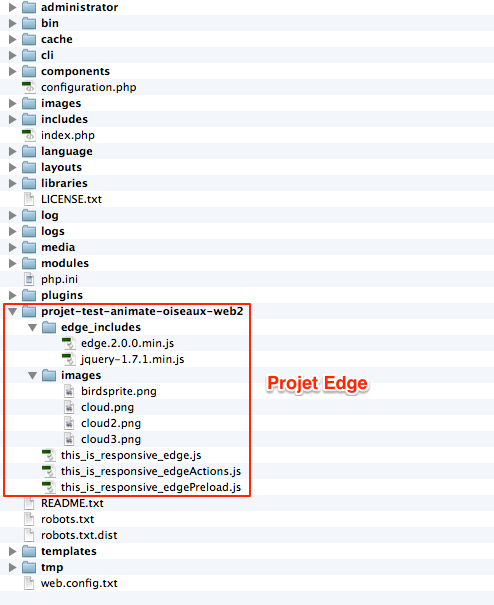
Le fichier html généré peut être mis à la poubelle, car on ira le coller en partie dans un article Joomla.
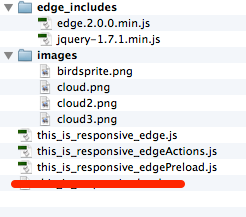
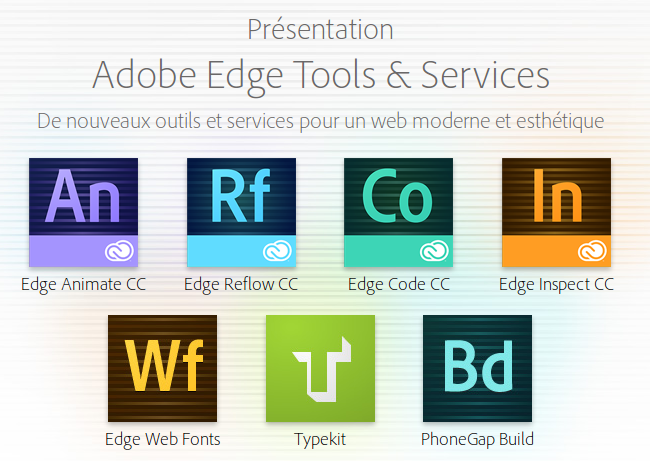
Voici à quoi ressemble le fichier html généré par Edge, rien de bien compliqué:
<!DOCTYPE html>
<html>
<head>
<meta http-equiv="Content-Type" content="text/html; charset=utf-8">
<meta http-equiv="X-UA-Compatible" content="IE=Edge"/>
<title>Untitled</title>
<!--Adobe Edge Runtime-->
<script type="text/javascript" charset="utf-8" src="/nom-du-projet_edgePreload.js"></script>
<style>
.edgeLoad-EDGE-124939132 { visibility:hidden; }
</style>
<!--Adobe Edge Runtime End-->
</head>
<body style="margin:0;padding:0;">
<div id="Stage" class="EDGE-124939132">
</div>
</body>
</html>
Il nous suffit de copier les balises <script> et <style> et d’aller les coller dans l’entête de notre article entre les balises {source}{/source} grâce au plug-in Sourcerer installé préalablement.
Petite remarque: l'adresse du script doit avoir un lien absolu, ce qui nous donnera une adresse du style:<script type="text/javascript" charset="utf-8" src="http://www.votre-site.com/projet-edge/nom-du-projet_edgePreload.js"></script>
Autre chose importante: afin que JCE ne rende pas les liens absolus en liens relatifs il faut décocher la validation HTML dans JCE Administration/Panneau de contrôle/Configuration globale
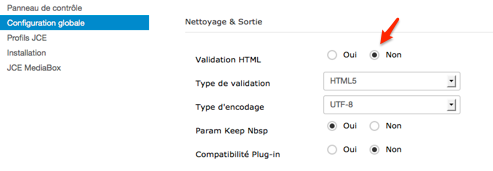
Ensuite il ne faut pas oublier d'aller copier la balise<div><div id="Stage" class="EDGE-124939132"></div>
dans le corps de notre article. Pour cela il est nécessaire de passer en mode code dans l'interface de JCE.
Les deux autres fichiers qui doivent être édités sont les suivants:
nom-du-projet_edge.js
nom-du-projet_edgePreload.js
Bon là ça va être un peu compliqué pour les afficher puisqu'ils sont minifiés (pour ceux qui ne le savent pas, minifier = supprimer tous les espaces et sauts de lignes superflus qui sont autant de données inutiles que l’on télécharge), pour cela il existe un service sur le web pour les déminifier http://jsbeautifier.org, il suffit de coller le code et d'appuyer sur le bouton prévu à cet effet pour déminifier.
Dans le sens inverse c'est ici: http://www.jsmini.com
Concernant le fichier nom-du-projet_edge.js on cherche la variablevar im = image/
et on la remplace avec l'adresse absolue du dossier image qui se trouve dans le dossier du projet Edge, on a donc ceci:var im = 'http://www.votre-site.com/projet-edge/images/';
On enregistre est c'est fait.
Vous pouvez ne pas passer par une déminification, mais alors il faudra vous procurer des lunettes...
Concernant le fichier nom-du-projet_edge.js les lignes à changer se trouvent à la fin du charabia, vous pouvez ici aussi passer ou non par une deminification.
On cherche les lignes suivantes:aLoader = [{
load: "edge_includes/jquery-1.7.1.min.js"
}, {
load: "edge_includes/edge.2.0.0.min.js"
}, {
load: "nom-du-projet_edge.js"
}, {
load: "nom-du-projet_edgeActions.js"
}];
et on les remplace comme auparavant avec les liens absolus de notre dossier du projet Edge qui se trouve à la racine de notre site, ce qui donne ceci:aLoader = [{
load: "http://www.votre-site.com/projet-edge/edge_includes/jquery-1.7.1.min.js"
}, {
load: "http://www.votre-site.com/projet-edge/edge_includes/edge.2.0.0.min.js"
}, {
load: "http://www.votre-site.com/projet-edge/nom-du-projet_edge.js"
}, {
load: "http://www.votre-site.com/projet-edge/nom-du-projet_edgeActions.js"
}];
Concernant la méthode avec l'iframe, il n'y a rien de bien compliqué, on place le dossier du projet Edge à la racine du site comme on l'a fait auparavant et on place la balise <iframe> dans notre article Joomla, ici pas besoin de lien absolu:
<iframe src="/projet-test-animate-oiseaux-web/this_is_responsive.html" width="100%" height="400px" frameborder="0" scrolling="no"></iframe>
... voilà, voilou, j'espère que cela sera utile à la communauté Joomla :)

Ce(tte) œuvre est mise à disposition selon les termes de la Licence Creative Commons Attribution - Pas d'Utilisation Commerciale - Pas de Modification 4.0 International.
